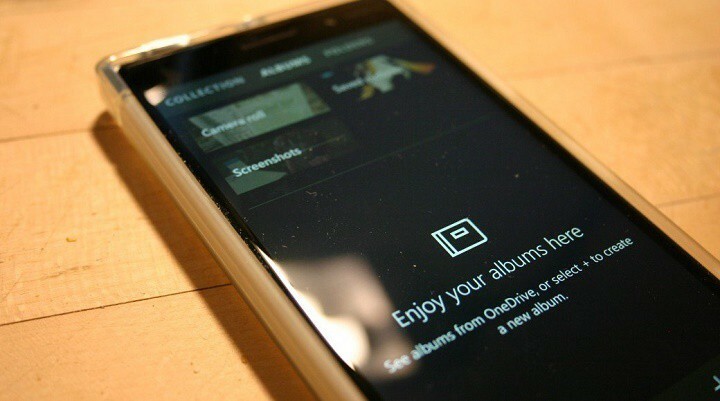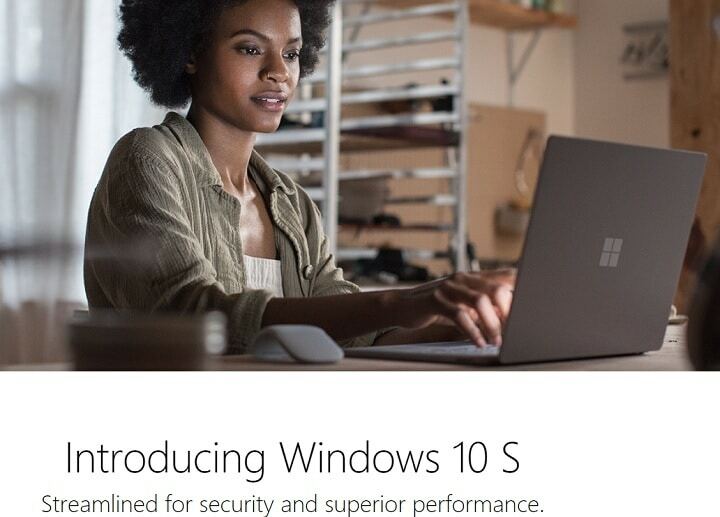Deze software zorgt ervoor dat uw stuurprogramma's blijven werken en beschermt u zo tegen veelvoorkomende computerfouten en hardwarestoringen. Controleer nu al uw chauffeurs in 3 eenvoudige stappen:
- DriverFix downloaden (geverifieerd downloadbestand).
- Klik Start scan om alle problematische stuurprogramma's te vinden.
- Klik Stuurprogramma's bijwerken om nieuwe versies te krijgen en systeemstoringen te voorkomen.
- DriverFix is gedownload door 0 lezers deze maand.
Windows 10 wordt voorgesteld als één enkel besturingssysteem voor een breed scala aan apparaten, van tablets en pc's tot smartphones. Over smartphones gesproken, sommige gebruikers zijn misschien niet tevreden met Windows 10 op hun smartphone, en er zijn gebruikers melden dat ze niet kunnen downgraden van Windows 10 naar Windows Phone 8.1, dus laten we kijken of we dat kunnen oplossen.

Dit is wat u moet doen als u niet kunt terugdraaien van Windows 10 Mobile naar Windows Phone 8.1
Oplossing 1 - Gebruik Windows Device Recovery Tool
Als u een Lumia-smartphone gebruikt, volgt u deze stappen om te downgraden naar een eerdere versie van Windows.
- Download en installeer Windows Hulpprogramma voor apparaatherstel.
- Start de Windows Device Recovery Tool en sluit uw apparaat aan wanneer de software u dat vertelt. Als uw telefoon niet automatisch wordt gedetecteerd, zorg er dan voor dat u alle andere telefoons loskoppelt van uw pc en de optie Mijn telefoon is niet gedetecteerd kiest. Wacht tot je telefoon is verbonden met de software, maar als de tool na een minuut nog niet is verbonden, kun je proberen je telefoon opnieuw op te starten.
- Houd uw telefoon aangesloten op uw computer en houd de aan / uit-knop en de volume-omlaagknop tegelijkertijd ingedrukt. Laat ze los wanneer de telefoon begint te trillen.
- Druk op Software installeren om het op uw telefoon te installeren.
- Volg de instructies op uw telefoon om het downgradeproces te voltooien.
Als je een andere Nokia-telefoon gebruikt, moet je dit doen:
- Download en installeer Nokia Software Herstelhulpmiddel.
- Start de Nokia Software Recovery Tool en verbind uw telefoon met uw computer. Als u wordt gevraagd, selecteert u de juiste
- USB-modus op uw telefoon Nokia Suite of Modem.
- Volg de instructies van de Nokia Software Recovery Tool om de downgrade te voltooien.
Oplossing 2 - Gebruik ROM Recovery Tool
We moeten u waarschuwen, deze oplossing is moeilijk en potentieel gevaarlijk als deze niet correct wordt uitgevoerd. Als u niet voorzichtig bent, kunt u uw smartphone beschadigen, dus gebruik deze oplossing op eigen risico. Als u niet zeker weet hoe u dit moet doen, is het waarschijnlijk beter om uw apparaat naar een reparatiewerkplaats te brengen of een professional in te huren om het voor u te doen.
- Zoek de map Recovery Tool op uw computer. Als je het niet hebt geïnstalleerd, installeer het dan eerst. De maplocatie moet zijn:
- C:\Program Files (x86)\Microsoft Care Suite\Windows Phone Recovery Tool
- Open hier een beheerdersopdrachtprompt.
- Zoek ROM Recovery Tool, het zou zich moeten bevinden in:
- C:\ProgramData\Microsoft\Packages\Products
- Nu moet je het FFU-bestand voor je apparaat vinden, het zou zoiets moeten zijn als:
- C:\ProgramData\Microsoft\Packages\Products\rm-914\RM914_3058.50000.1425.0005_RETAIL_eu_hungary_4 29_05_443088_prd_signed.ffu
Waarschuwing: de locatie van het FFU-bestand voor uw apparaat kan verschillen, wees voorzichtig bij het zoeken naar uw FFU-bestand. Gebruik de locatie hierboven niet voor de volgende stap.
- Voer nu het volgende in de opdrachtprompt in (nogmaals, verander de bestandslocatie zodat deze overeenkomt met de locatie van uw FFU-bestand. Gebruik niet de hierboven gespecificeerde locatie, het is slechts een voorbeeld):
- thor2 -mode uefiflash -ffufile “C:\ProgramData\Microsoft\Packages\Products\rm-914\RM914_3058.50000.1425.0005_RETAIL_eu_hungary_429_05_443088_prd_signed.ffu”
- Je telefoon zou het knipperproces moeten beginnen, dus je moet wachten tot het klaar is.
- Nadat het knipperen is voltooid, voert u dit in de opdrachtprompt in om uw telefoon opnieuw op te starten.
- thor2 -mode rnd -bootnormalmode
Nogmaals, we moeten vermelden dat deze stap bedoeld is voor gevorderde gebruikers, dus als u niet zeker weet hoe u dit moet doen, zoek dan een professional om het voor u te doen.
Lees ook: Oplossing: dit programma werkt niet op Windows 10